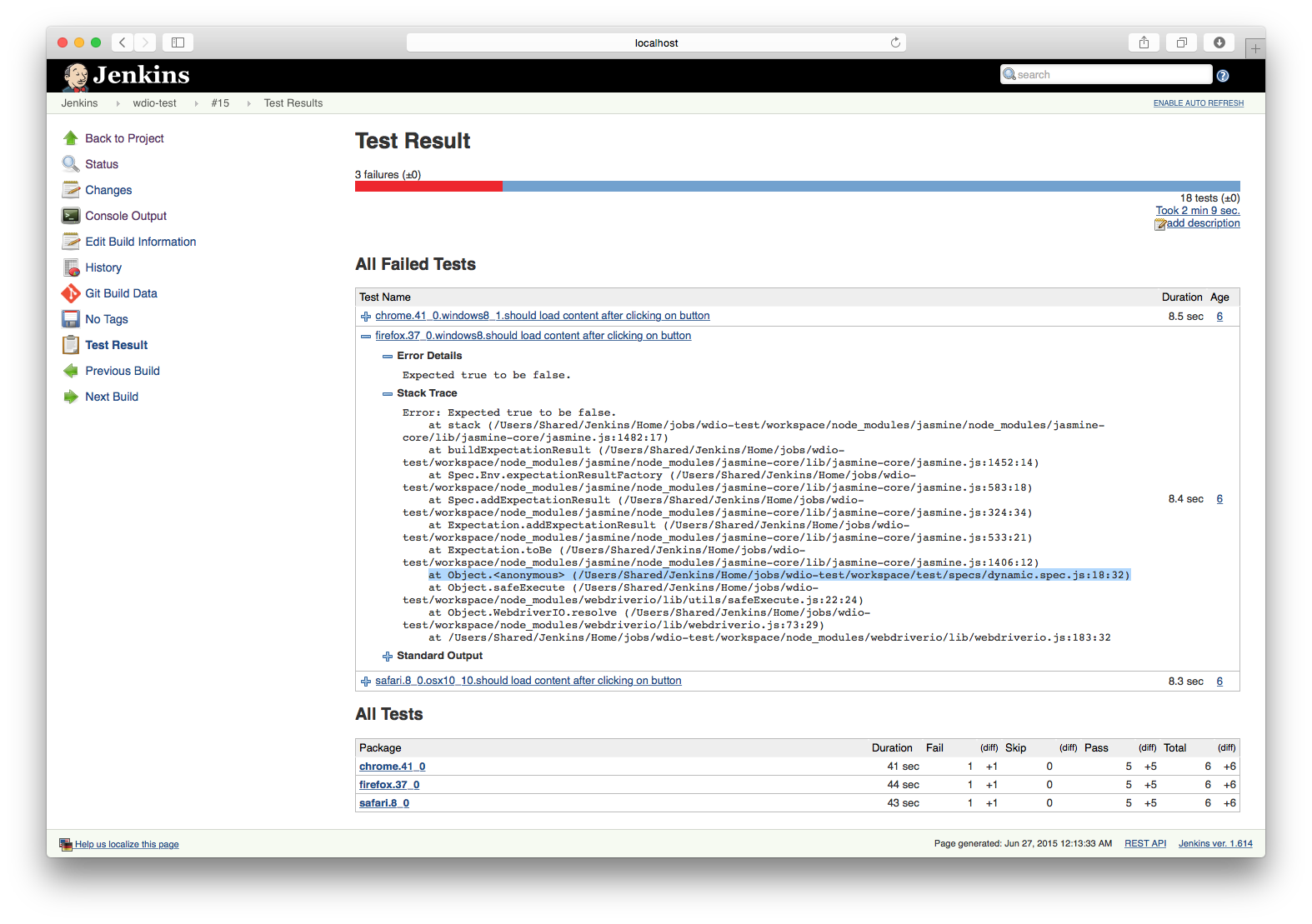젠킨스
WebdriverIO는 Jenkins와 같은 CI 시스템과 긴밀하게 통합됩니다. junit 리포터를 사용하면 테스트를 쉽게 디버깅하고 테스트 결과를 추적할 수 있습니다. 통합 과정은 매우 쉽습니다.
junit테스트 리포터를 설치하세요:$ npm install @wdio/junit-reporter --save-dev)- Jenkins가 XUnit 결과를 찾을 수 있는 위치에 저장하도록 설정을 업데이트하세요
(그리고
junit리포터를 지정하세요):
// wdio.conf.js
module.exports = {
// ...
reporters: [
'dot',
['junit', {
outputDir: './'
}]
],
// ...
}
어떤 프레임워크를 선택할지는 여러분에게 달려 있습니다. 보고서는 비슷할 것입니다. 이 튜토리얼에서는 Jasmine을 사용하겠습니다.
몇 가지 테스트를 작성한 후에는 새로운 Jenkins 작업을 설정할 수 있습니다. 이름과 설명을 지정하세요:
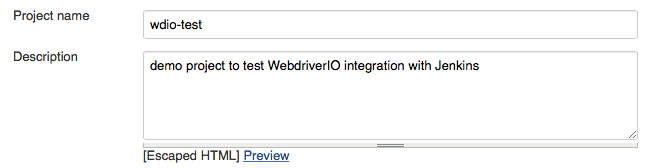
그런 다음 항상 저장소의 최신 버전을 가져오도록 설정하세요:
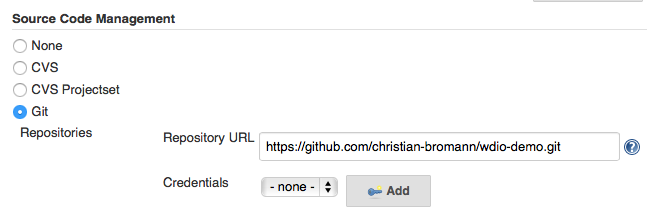
이제 중요한 부분입니다: 셸 명령을 실행하는 build 단계를 만드세요. build 단계는 프로젝트를 빌드해야 합니다. 이 데모 프로젝트는 외부 앱만 테스트하므로 아무것도 빌드할 필요가 없습니다. 노드 의존성을 설치하고 npm test 명령을 실행하기만 하면 됩니다(node_modules/.bin/wdio test/wdio.conf.js의 별칭).
AnsiColor와 같은 플러그인을 설치했지만 로그가 여전히 색상화되지 않은 경우, 환경 변수 FORCE_COLOR=1로 테스트를 실행하세요(예: FORCE_COLOR=1 npm test).
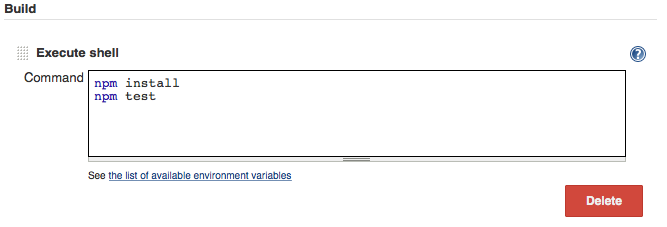
테스트 후에는 Jenkins가 XUnit 보고서를 추적하도록 할 수 있습니다. 이를 위해 "Publish JUnit test result report" 라는 빌드 후 작업을 추가해야 합니다.
XUnit 보고서를 추적하기 위해 외부 XUnit 플러그인을 설치할 수도 있습니다. JUnit 플러그인은 기본 Jenkins 설치에 포함되어 있으며 ��현재로서는 충분합니다.
설정 파일에 따라 XUnit 보고서는 프로젝트의 루트 디렉토리에 저장됩니다. 이 보고서들은 XML 파일입니다. 따라서 보고서를 추적하기 위해 필요한 것은 Jenkins가 루트 디렉토리의 모든 XML 파일을 가리키도록 하는 것뿐입니다:
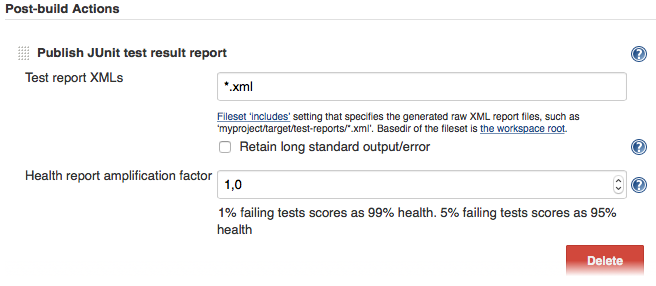
이게 전부입니다! 이제 WebdriverIO 작업을 실행하도록 Jenkins를 설정했습니다. 이제 작업은 히스토리 차트, 실패한 작업의 스택 트레이스 정보, 각 테스트에서 사용된 페이로드가 있는 명령 목록 등 자세한 테스트 결과를 제공합니다.